Time Raiders على جهاز الكمبيوتر - كيفية تحسين تجربتك باستخدام أدوات وميزات BlueStacks الخاصة بنا

لعبة Time Raiders الجديدة متاحة للجميع للتحميل والاستمتاع على هواتفهم المحمولة. ومع ذلك ، فإن أولئك الذين يبحثون عن أفضل تجربة سيرغبون بالتأكيد في لعب Time Raiders على جهاز الكمبيوتر باستخدام BlueStacks على جهاز الكمبيوتر باستخدام BlueStacks ، حيث يمكن لمشغل تطبيق Android الخاص بنا أن يمنحك أفضل أداء ومعدل إطار ، مع السماح لك أيضًا باللعب على شاشة الكمبيوتر الكبيرة ، ليس فقط ذلك ، ولكن يتم تحميل BlueStacks أيضًا بالعديد من الأدوات والميزات المختلفة التي يمكنك من خلالها تحسين طريقة لعبك بشكل أكبر.
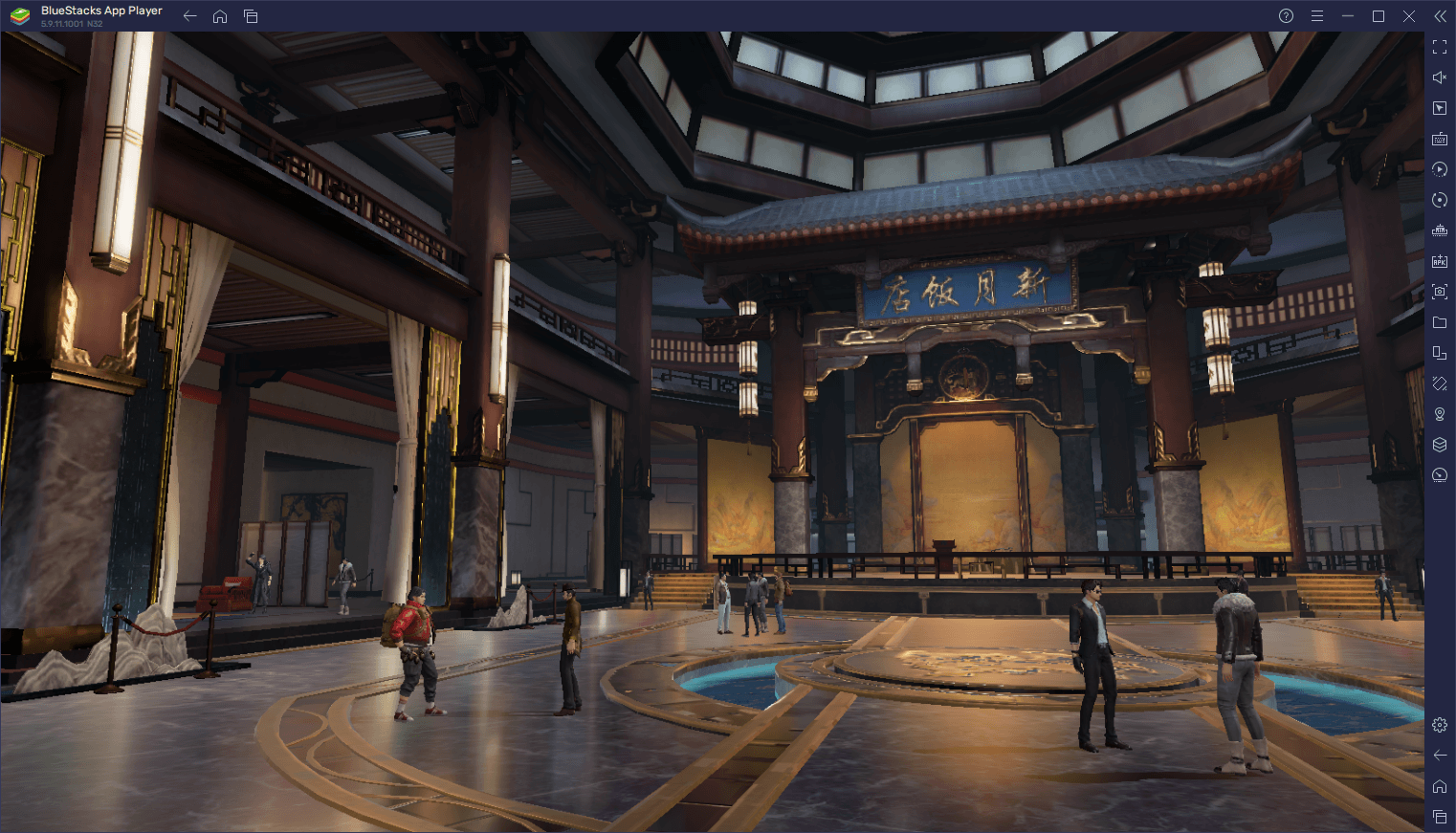
في هذه المقالة ، سنتحدث عن بعض من أفضل أدوات BlueStacks لتحسين تجربتك مع Time Raiders على جهاز الكمبيوتر ، وكذلك كيفية تكوينها واستخدامها بشكل صحيح.
كيفية الحصول على أفضل الرسومات والأداء
إذا كنت ستلعب على أجهزة كمبيوتر فائقة الجودة باستخدام مشغل تطبيقات Android الرائع ، فيمكنك أيضًا المضي قدمًا وتحسين تجربتك من خلال اللعب بأفضل معدل إطارات ورسومات. لحسن الحظ ، عندما يتعلق الأمر بالأداء ، فإن BlueStacks أفضل من حتى أسرع الأجهزة المحمولة وأكثرها تقدمًا في السوق ، وأفضل جزء هو أنك لن تضطر إلى التعامل مع أي مشكلات متأصلة في النظام الأساسي للجوال ، مثل ارتفاع درجة الحرارة ، التصريف السريع للبطارية ، والتآكل المتسارع ، على سبيل المثال لا الحصر.
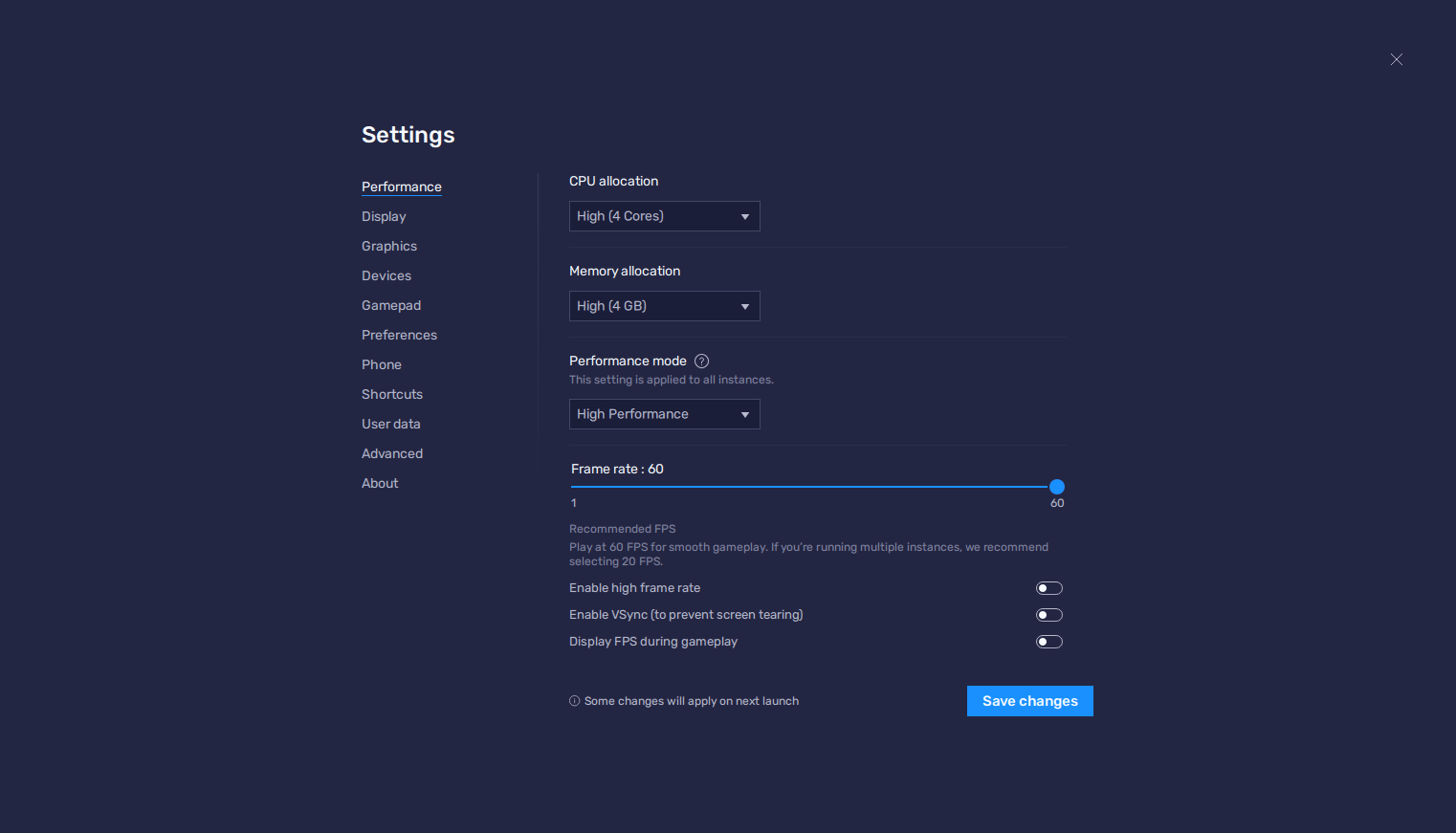
نظرًا لأن أجهزة الكمبيوتر الخاصة بك غالبًا ما تكون أفضل من تلك الموجودة في هاتفك ، وأن BlueStacks هو أسرع مشغل تطبيقات Android في السوق ، يمكنك الحصول على أفضل تجربة ، باستخدام أجهزة يمكن الوصول إليها نسبيًا. خلاف ذلك ، سوف تحتاج إلى الحصول على هاتف رائد من أجل مجرد الحصول على أداء لائق. ومع ذلك ، إذا كنت ترغب في الحصول على أفضل تجربة على الإطلاق عند لعب Time Raiders على جهاز الكمبيوتر باستخدام BlueStacks ، فقد تحتاج إلى إجراء بعض التعديلات داخل اللعبة وكذلك في إعدادات المحاكي.
إليك تفصيل خطوة بخطوة حول كيفية المتابعة:
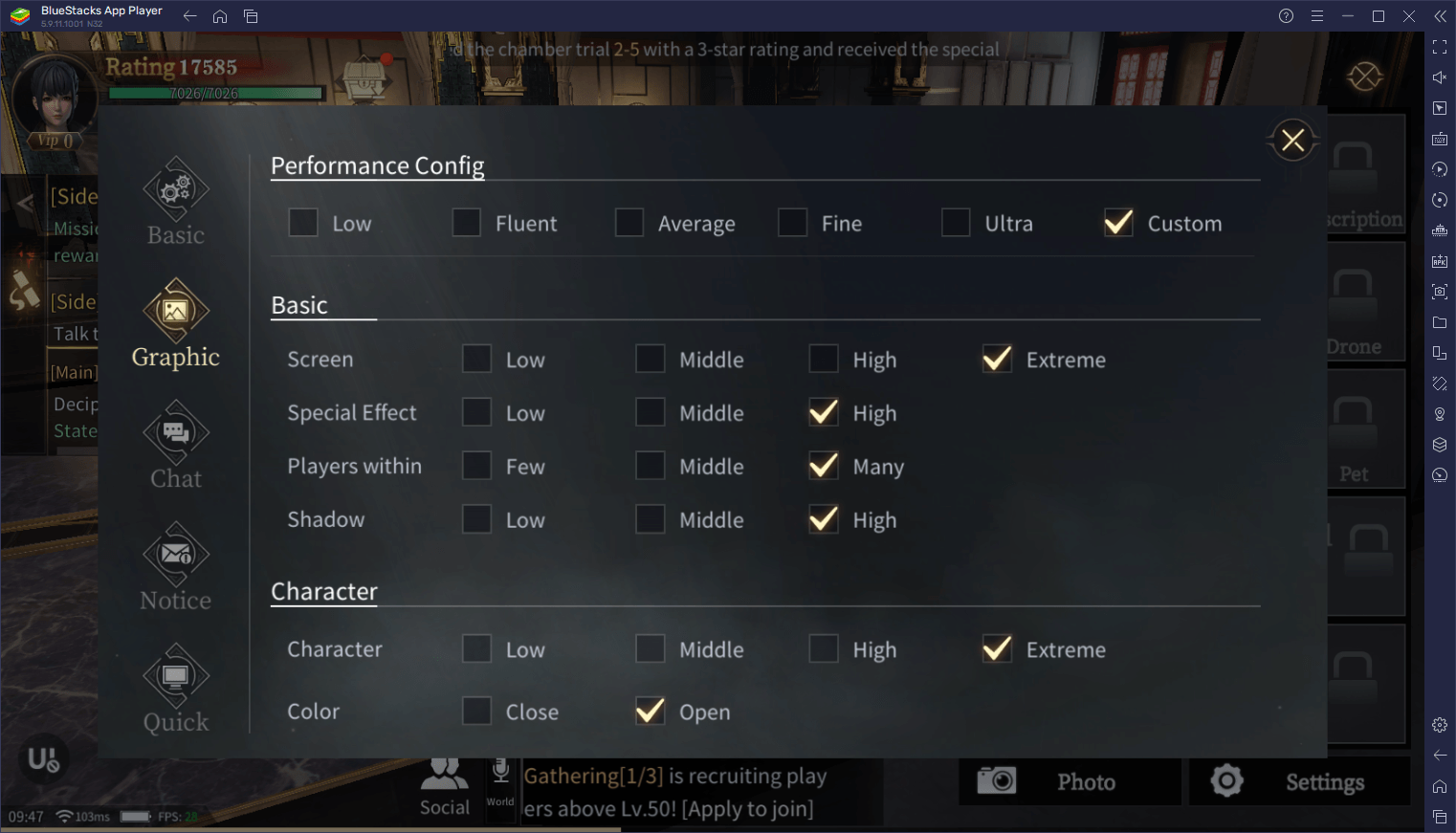
- قم بتشغيل BlueStacks وانتقل إلى قائمة الإعدادات من خلال النقر على أيقونة الهامبرغر في أعلى اليمين. انتقل إلى قسم “الأداء”.
- اضبط المحاكي الخاص بك على استخدام 4 نوى لوحدة المعالجة المركزية و 4 جيجابايت من ذاكرة الوصول العشوائي ووضع الأداء على “أداء عالٍ”. قم بالإنهاء عن طريق تعيين FPS الخاص بك على 60 باستخدام شريط التمرير أدناه ، وانقر فوق “حفظ التغييرات” للإنهاء.
- قم بتشغيل Time Raiders وانتقل إلى إعدادات اللعبة من خلال النقر على أيقونة الهامبرغر في أعلى اليمين ، ثم على “الإعدادات”
- في قسم “الرسومات” ، يمكنك ضبط الإعداد المسبق على “Ultra” لتعظيم التأثيرات الرسومية ومعدل الإطارات.
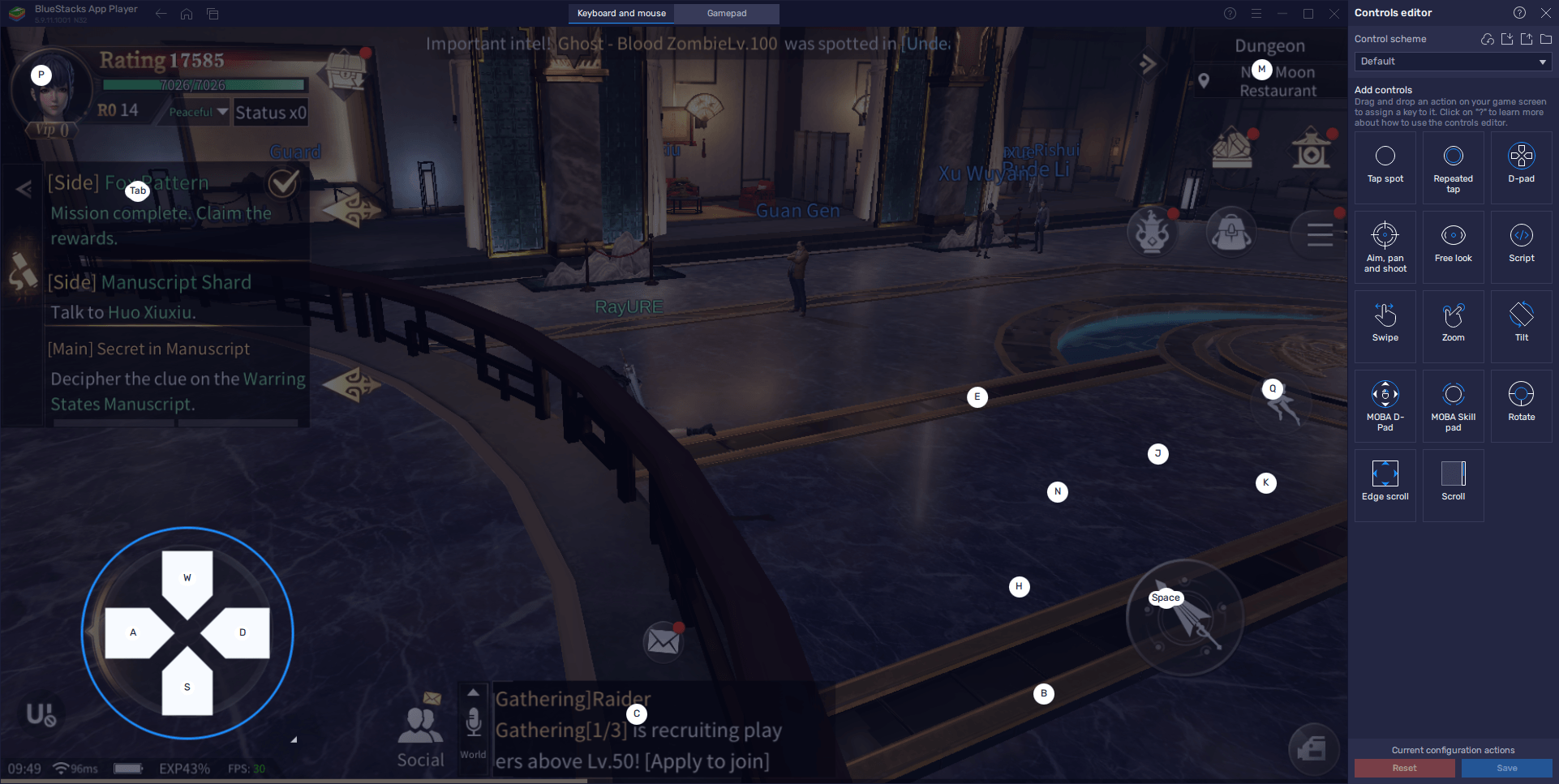
من خلال هذه الخطوات البسيطة ، يمكنك الحصول على أفضل المرئيات ، فضلاً عن معدل الإطارات الأكثر سلاسة عند لعب Time Raiders على جهاز الكمبيوتر. ومع ذلك ، إذا كان جهاز الكمبيوتر الخاص بك يقع قليلاً في الطرف السفلي من طيف الأجهزة ، فيمكنك التلاعب بالإعدادات داخل اللعبة قليلاً عن طريق اختيار الإعداد المسبق “المخصص” ، والذي سيمنحك الوصول إلى جميع المعلمات الرسومية الفردية. بهذا المعنى ، يمكنك التلاعب بهذه الإعدادات من أجل الحصول على الأداء الذي تريده ، دون التضحية بالكثير من الدقة المرئية.
تحسين الضوابط واللعب
عندما يتعلق الأمر بألعاب MMORPG المحمولة مثل Time Raiders ، فإن القتال غالبًا ما يكون محمومًا ومكثفًا ، خاصةً عندما تكون في مواجهة أعداء متعددين أو زعماء أقوياء. في هذه الحالات ، يمكن أن تبرز عناصر التحكم – أو عدم وجودها – في أي لعبة معينة. ومع ذلك ، عندما يتعلق الأمر بألعاب الأجهزة المحمولة ، غالبًا ما يتعين على اللاعبين الاعتماد فقط على عناصر التحكم في الشاشة التي تعمل باللمس للعب ، مما قد يترك الكثير مما هو مرغوب فيه من حيث الراحة والدقة. لحسن الحظ ، إذا كنت تلعب على BlueStacks ، فيمكنك العثور على أفضل عناصر التحكم باستخدام أداة خريطة المفاتيح، وهي ميزة تتيح لك إنشاء مخططات تحكم قابلة للتخصيص باستخدام الماوس ولوحة المفاتيح.
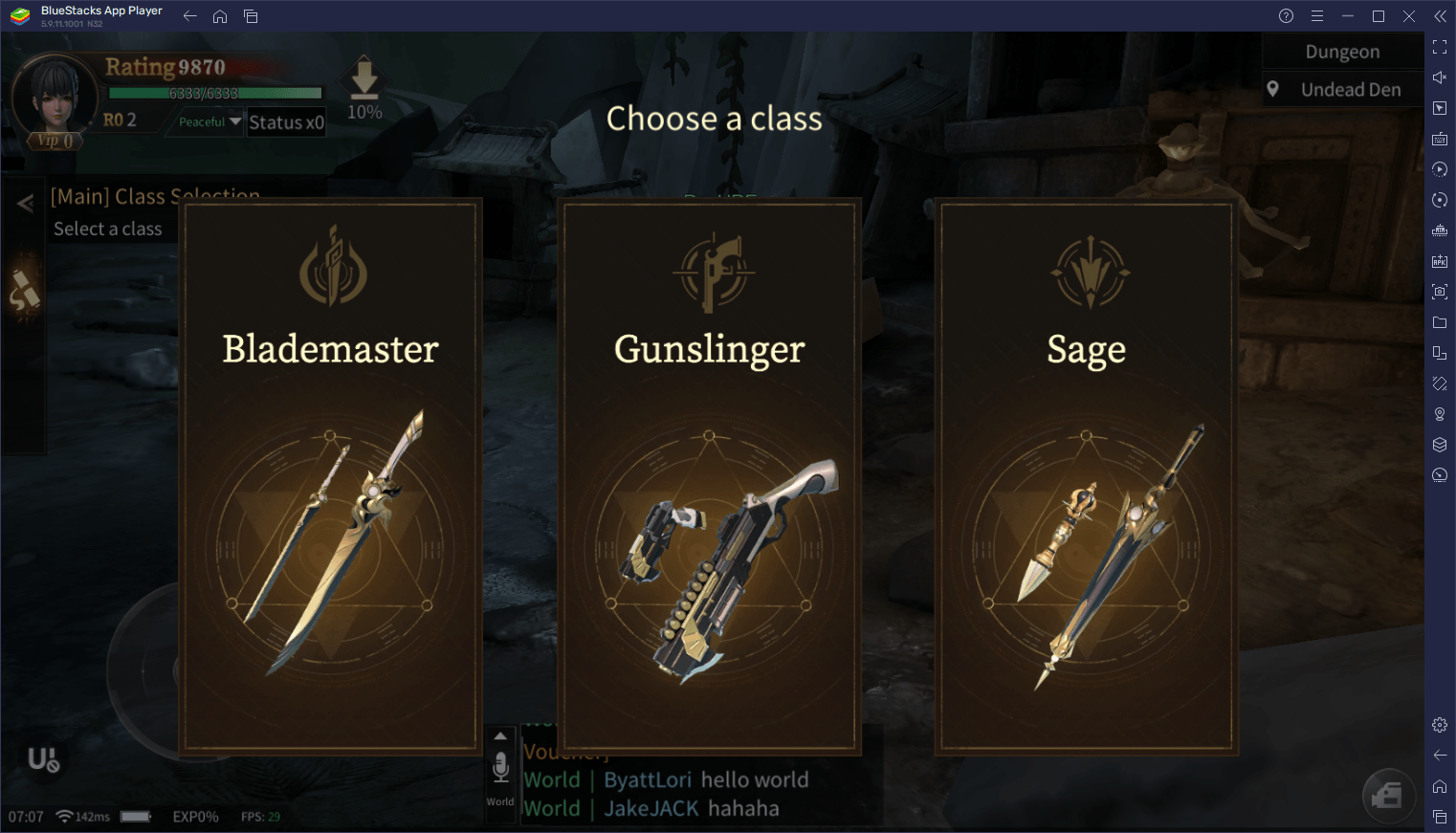
للوصول إلى أداة خريطة المفاتيح، يجب عليك أولاً تشغيل Time Raiders ، ثم الضغط على Ctrl + Shift + A أثناء اللعب. سيفتح هذا الأمر المحرر المتقدم ، وهي شاشة يمكنك من خلالها عرض الروابط وعناصر التحكم الحالية. يمكنك تعديل هذه الضوابط من خلال النقر عليها ، متبوعة بالضغط على الزر الجديد الذي ترغب في استبدالها به. بالإضافة إلى ذلك ، يمكنك إزالة عناصر التحكم هذه عن طريق النقر فوق X بجوار أيقوناتها ، أو نقلها عن طريق سحبها حول الشاشة. أخيرًا ، يمكنك أيضًا إضافة وظائف جديدة عن طريق سحبها وإفلاتها من اللوحة الموجودة في أقصى اليمين إلى حيث تريدها على الشاشة.
تمنحك أداة خريطة المفاتيح الحرية الكاملة للاستمتاع بألعابك المفضلة باستخدام أفضل عناصر التحكم. فقط تذكر أن تنقر على “حفظ التغييرات” في الجزء السفلي مباشرة بعد الانتهاء من تعديل الإعدادات الخاصة بك ، من أجل تنفيذ وحفظ التغييرات الخاصة بك.
جرب فئات متعددة في نفس الوقت
تتمثل إحدى خصائص ألعاب MMORPG مثل Time Raiders في أنه قد يكون من الصعب جدًا الاستقرار في فئة واحدة فقط ، خاصةً إذا كان اللعب ممتعًا تمامًا كما هو الحال في هذه اللعبة. وبينما سيكون هناك دائمًا أفضل فصل في Time Raiders لأسلوب لعبك ، لا يمكننا أن نلومك إذا كنت تريد اللعب معهم جميعًا على قدم المساواة. لحسن الحظ ، يمكن لـ BlueStacks مساعدتك في هذا الموقف من خلال مدير المثيل الخاص به ، والذي يتيح لك إنشاء مثيلات متعددة لمشغل تطبيق Android الخاص بنا ، والوصول إلى نفس اللعبة على حسابات متعددة في نفس الوقت.
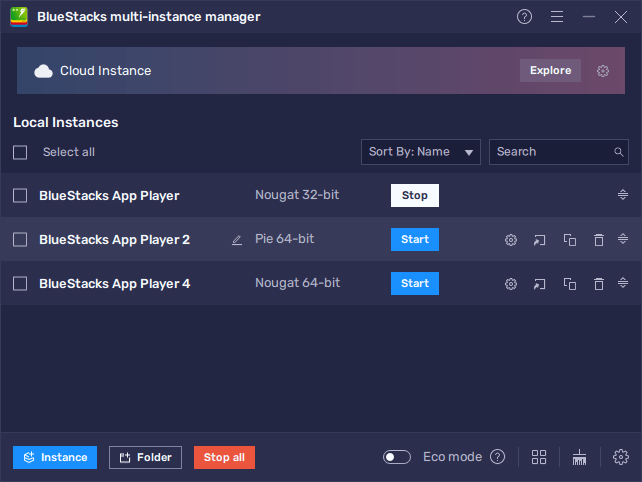
لاستخدام مدير المثيل، ما عليك سوى الضغط على Ctrl + Shift + 8 ، والتي ستظهر لوحة المثيل حيث يمكنك عرض أو تشغيل أو إغلاق أو تحرير أي من مثيلاتك التي تم إنشاؤها. بالإضافة إلى ذلك ، يمكنك النقر فوق الزر “+ مثيل” واتباع التعليمات التي تظهر على الشاشة لإنشاء العديد من الحالات الإضافية التي تحتاج إليها ، مع الأخذ في الاعتبار أنه لكل مثيل جديد تقوم بتشغيله ، ستحتاج إلى وحدة معالجة مركزية إضافية و ذاكرة الوصول العشوائي للحفاظ عليها.
بمجرد تشغيل جميع مثيلاتك ، كل ما عليك فعله هو تحميل وتثبيت Time Raiders على كل منها ، وستتمكن من لعب لعبتك على عدة حسابات في نفس الوقت. على هذا النحو ، يمكنك التعود على جميع الفئات المختلفة ، دون الحاجة إلى التبديل والتبديل بين الشخصيات والحسابات ، وهو ما عليك القيام به إذا كنت تلعب في حالة واحدة فقط ، أو على هاتفك.















